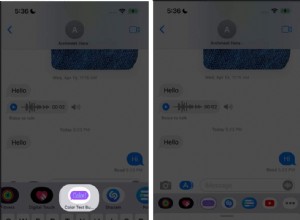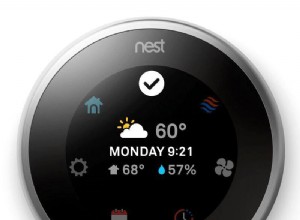يعد FaceTime ، أداة مكالمات الفيديو والصوت المدمجة في Mac ، طريقة رائعة للبقاء على اتصال مع الأصدقاء وأفراد الأسرة والزملاء الذين يمتلكون أجهزة Apple أيضًا. تتمثل إحدى مزاياها الرئيسية في الطريقة التي تتم بها المزامنة عبر جميع أجهزتك وتسمح لك بالرد على مكالمة بدأت ، على سبيل المثال ، على جهاز Mac الخاص بك على جهاز آخر مثل iPhone.
ومع ذلك ، هذا يعني أيضًا أن أي مكالمة تجريها على جهاز iPhone أو iPad يتم تسجيلها أيضًا على جهاز Mac الخاص بك ، ويتم تخزين المكالمات الأخيرة في سجل FaceTime الخاص بك. إذا كنت تستخدم FaceTime كثيرًا ، فسوف يتراكم هذا السجل قريبًا ويشغل مساحة على جهاز Mac الخاص بك. يمكن أن يمثل أيضًا تهديدًا للخصوصية ، خاصةً إذا كان بعضها عبارة عن مكالمات تجارية سرية. إذن ، إليك كيفية محو سجل FaceTime على جهاز Mac.
مكان تخزين محفوظات FaceTime وذاكرة التخزين المؤقت على Mac
هذه هي ذاكرات FaceTime التي نتحدث عنها والموجودة في المكتبة. يمكنك الوصول إليه عن طريق الكتابة
~/Library/Application Support/FaceTime في قائمة Finder's Go.
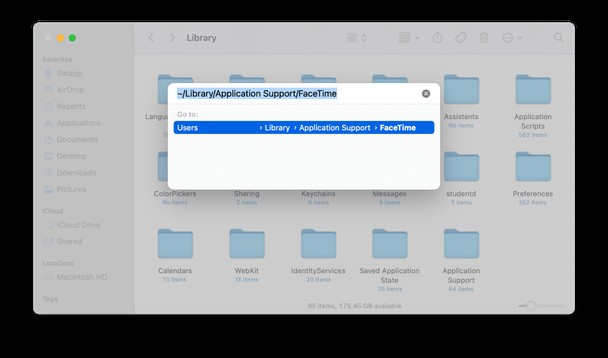
هذه ذاكرات التخزين المؤقت من الصعب إزالتها بنفسك (يمكنك حذف شيء مهم). إذا كنت ترغب في مسح جميع التفاصيل الحديثة حول تطبيقاتك (بما في ذلك FaceTime) ، فأنت بحاجة إلى تطبيق منظف ذاكرة التخزين المؤقت. CleanMyMac X by MacPaw هي الأداة التي تحذف 99٪ من ذاكرة التخزين المؤقت وغير المرغوب فيه على نظام macOS ، لذا يمكنك تجربة ذلك. إنه متاح للتنزيل المجاني هنا.
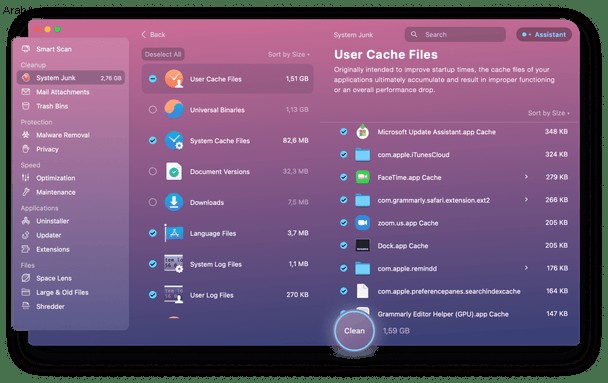
كيفية مسح سجل FaceTime على جهاز Mac الخاص بك
FaceTime هو تطبيق مدمج ومثبت مع macOS ، لذلك هناك عدد محدود من الطرق التي يمكنك من خلالها تقليل مقدار مساحة القرص التي يستخدمها. على سبيل المثال ، لا يمكنك حذف التطبيق نفسه. ومع ذلك ، يمكنك إزالة سجل المكالمات الذي يحتفظ به FaceTime ويتزامن مع جميع أجهزتك. هناك عدة طرق مختلفة للقيام بذلك ، وسنشرحها أدناه.
كيفية عرض آخر المكالمات
إذا كان لديك FaceTime في Dock ، فسيكون موجودًا ما لم تقم بإزالته ، أو انقر بزر الماوس الأيمن أو انقر عليه مع الضغط على Control. سترى قائمة جهات الاتصال في الجزء العلوي من القائمة السياقية ؛ هذه هي المكالمات الأخيرة.
إذا لم يكن لديك FaceTime في Dock ، فقم بتشغيله من مجلد التطبيقات أو Spotlight ، وسترى المكالمات الأخيرة مدرجة على يسار النافذة.
كيفية حذف مكالمات FaceTime على جهاز Mac

- قم بتشغيل FaceTime.
- لإزالة مكالمة حديثة ، انقر عليها لتحديدها.
- انقر بزر الماوس الأيمن فوقه أو انقر مع الضغط على مفتاح التحكم ثم اختر "إزالة من قائمة العناصر الحديثة".
- لإزالة كل محفوظات FaceTime ، انقر بزر الماوس الأيمن على أي مكالمة واختر "إزالة جميع المكالمات الأخيرة".
- أو بدلاً من ذلك ، انقر على قائمة FaceTime واختر Remove all Recents.
بمجرد إزالة المكالمات الأخيرة على جهاز Mac ، ستتم إزالتها من أي أجهزة أخرى تستخدم FaceTime عليها في المرة التالية التي تتم فيها المزامنة. ومع ذلك ، في المرة التالية التي تجري فيها مكالمة ، ستتم إضافة تلك المكالمة إلى قائمة جديدة بالمكالمات الأخيرة. لا توجد طريقة لإيقاف تسجيل FaceTime وعرض المكالمات الأخيرة. لذلك إذا كنت تريد الاحتفاظ بهذه الخصوصية ، فستحتاج إلى إزالة المكالمة من القائمة بمجرد انتهائها.
كيفية إيقاف تشغيل FaceTime على جهاز Mac الخاص بك
على الرغم من أنه لا يمكنك إلغاء تثبيت FaceTime من جهاز Mac ، إلا أنه يمكنك إيقاف تشغيله ومنع جهاز Mac من إجراء مكالمات أو استقبالها.
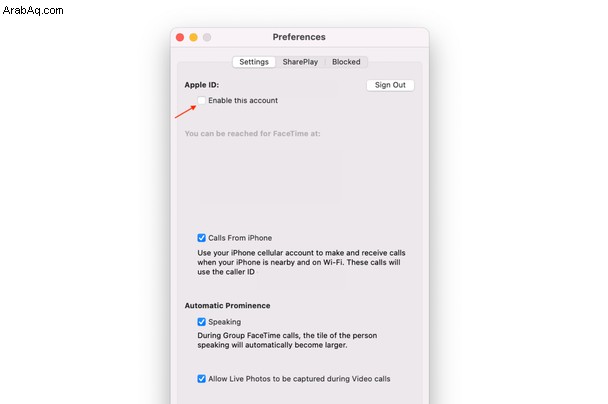
- قم بتشغيل FaceTime.
- انقر على قائمة FaceTime واختر التفضيلات.
- اختر الإعدادات.
- قم بإلغاء تحديد تمكين هذا الحساب
- إذا كنت تريد استخدام FaceTime لإجراء مكالمات صادرة ولكن دون أن يقاطعك الآخرون الذين يتصلون بك ، فما عليك سوى إلغاء تحديد المربعات الموجودة ضمن "يمكن الوصول إليك من أجل FaceTime at" واتركه ممكّنًا.
هناك طريقة أخرى لإيقاف تشغيل FaceTime لا تتضمن رحلة إلى التفضيلات:انقر على قائمة FaceTime واختر إيقاف تشغيل FaceTime. لست متأكدًا من سبب وجود هذا الخيار وفي التفضيلات. ولكن من السهل أن يكون لديك إذا قررت أنك لا تريد أن تزعجك المكالمات الواردة. يمكنك أيضًا الضغط على Command-K في أي وقت ، وسيتم إيقاف تشغيله. لن تضطر إلى تسجيل الدخول مرة أخرى عند إعادة تشغيله.
نصيحة إضافيةكيفية تسجيل الخروج من FaceTime على جهاز Mac الخاص بك؟ اتبع الخطوات 1-3 في كيفية إيقاف تشغيل FaceTime ولكن في الخطوة 4 ، بدلاً من إلغاء تحديد تمكين هذا الحساب ، انقر فوق تسجيل الخروج. سيؤدي ذلك إلى تسجيل خروجك من حساب iCloud الخاص بك لاستخدامه مع FaceTime. في المرة القادمة التي تريد استخدامها فيها ، سيتعين عليك تسجيل الدخول مرة أخرى.
الآن ، امسح تفاصيل التصفح الأخيرة (سنستخدم CleanMyMac X)
لقد قمت بمسح البيانات من FaceTime نفسه ؛ هذا جيد. ولكن الآن ، قد ترغب في مسح سجل التصفح الخاص بك للحفاظ على إخفاء هويتك بشأن مكالماتك ، والصفحات التي تمت زيارتها ، وكل ما سبق إجراء المكالمات. بمعنى آخر ، سنقوم بمسح جزء المتصفح.
سنستخدم التطبيق المذكور أعلاه ، CleanMyMac X لأنه ينظف عناصر أكثر بكثير من "محو السجل" العادي في متصفحك. كما ترى من لقطة الشاشة ، فإنها تنظف أيضًا:
- استعلامات البحث
- قيم الملء التلقائي
- علامات التبويب وملفات تعريف الارتباط وغير ذلك الكثير
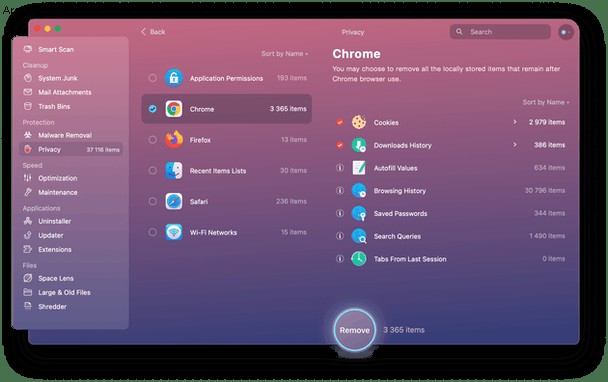
- تنزيل الإصدار المجاني من CleanMyMac X (وهو موثق من Apple)
وتثبيت CleanMyMac X إذا لم يكن مثبتًا بالفعل على جهاز Mac. - اختر وحدة الخصوصية في الشريط الجانبي.
- اضغط على Scan.
إذا طُلب منك إنهاء أي متصفحات مفتوحة ، فتأكد من حفظ عملك ، ثم اضغط على "إنهاء". حدد المتصفح واضغط على إزالة لمسح جميع بيانات التصفح. كرر مع المتصفحات الأخرى التي تستخدمها.
يمكن أن يساعدك CleanMyMac X أيضًا في مسح قائمة العناصر الحديثة في Finder ، وحذف قائمة شبكات wifi التي قام جهاز Mac بتخزينها ، وحتى إلغاء أذونات التطبيق لأشياء مثل الوصول إلى قرص بدء التشغيل أو الكاميرا أو الميكروفون أو الارتباط بالبيانات في التطبيقات المدمجة مثل التقويم وجهات الاتصال. ستجد الخيارات في قسم الخصوصية.
لن تسمح لك Apple بإزالة FaceTime بالكامل من جهاز Mac. ومع ذلك ، يمكنك حذف قائمة المكالمات الأخيرة. وسيؤدي ذلك إلى إزالته من جميع الأجهزة التي يقوم جهاز Mac بمزامنتها. إذا كان سبب حذف المكالمات الأخيرة هو الحفاظ على الخصوصية ، فيمكن أن يساعدك CleanMyMac X من خلال تسهيل إزالة الآثار الأخرى للنشاط على جهاز Mac ، مثل محفوظات المتصفح وملفات ذاكرة التخزين المؤقت.